Publicado el 7 de Junio del 2018
439 visualizaciones desde el 7 de Junio del 2018
1,8 MB
36 paginas
Creado hace 14a (04/06/2009)
Contenido
Editorial
Soporte Técnico y Hardware:
Qué hacer si Windows no arranca
GNU/Linux:
Análisis sobre la General Public License GPL (GNU)
Internet:
Redes Sociales
Web 2.0
Tips Firefox
Entrevistas:
Entrevista a Phrack.org
Sistemas Operativos:
Os Tips
Pag.
3
5
9
13
17
20
24
26
Editorial
Dirección
Sergio Gabriel Ojeda (keko)
Bienvenidos a la 6ta edición de H-Zine de Hackerss;
es para mi muy gratificante formar parte del grupo de
trabajo que hace posible la publicación de la misma.
E
d
i
t
o
r
i
a
l
Después de varios meses de ausencia, esta edición
vuelve con una gran variedad de artículos interesantes
gracias a la colaboración de los integrantes de hackers.
com.
En este número traemos artículos muy interesantes.
Podemos encontrar como reparar errores en Windows
Xp y artículos de temas variados como los son las
redes sociales, el fenómeno de la web 2.0 y la licencia
GPL. Como en las ediciones anteriores seguimos
con la publicación de tips sobre diversos sistemas
operativos y a esto se le suma el navegador Mozilla
Firefox. Además en este número incluiremos una
interesante entrevista a phrack.org
Aprovecho la oportunidad para informarles a los
lectores sobre la nueva etapa que cursa nuestra
comunidad. Una etapa más democrática dirigida
a los usuarios, en la cual estos podrán mediante
el voto valorar el trabajo de los colaboradores y
administradores, y de este modo elegir o no su
permanencia. Los avances de este proyecto serán
informados a los usuarios mediante hackerss.com,
como también su aplicación.
Agradezco a las personas que ayudan a la realización
de esta revista compartiendo conocimientos mediante
sus artículos, y a los que dedican parte de su tiempo
a este proyecto permitiendo que el mismo siga
creciendo.
Espero que esta edición sea de su agrado, y los
esperamos en la próxima edición para brindarles
nuevos artículos interesantes.
Sergio Gabriel Ojeda.
Staff hackerss.com
Edición
Farid
Sergio Gabriel Ojeda (keko)
Oscar Mauricio Rodriguez P. (Mao)
Diseño y Arte
Oscar Mauricio Rodriguez P. (Mao)
Staff Hackerss.com
Sergio Gabriel Ojeda (keko)
Marioly Garza (Marioly)
Oscar Mauricio Rodriguez P. (Mao)
Marcos Julian Gutierrez (Alluz)
Tec-Diego
Farid
Ironic
MaxX
Crispunk
Goldenazaro
Nullcool
th3r0rn
Bucio
H-Zine puede ser publicado,
distribuido con toda libertad,
mientras se acepten
los
términos de la licencia GNU/
GPL y los créditos de los
autores.
Qué hacer si Windows no
arranca.
Por Sergio Gabriel Ojeda (keko)
Uno de los problemas principales de los usuarios de Windows XP, es enfrentarse a
situaciones que le impiden arrancar normalmente sus sistemas.
A continuación les dejo una serie de pasos que podés seguir si tienes problemas al
arrancar Windows, casi todo tiene solución sin formatear:
1.- Utilizar el disco de arranque de Windows
•
Es muy recomendable que tengas siempre a la mano un disco de arranque
de Windows, uno nunca sabe cuando lo vas a necesitar, si no tienes un disco de
arranque puedes descargar los archivos para crear tu disco de arranque, hay dos
disco de arranque, uno para Windows XP Professional y otro para Windows XP Home
Edition, ambos se pueden conseguir gratuitamente en la página de Microsoft
Una vez que tengas listo tu CD de arranque (puede ser en un disquete, memoria
USB o en un CD), insértalo en la unidad (el ordenador debe estar configurado
para arrancar desde un CD, sino lo hace deberás entrar en la BIOS de tu PC para
configurar esto). Al arrancar desde este dispositivo el sistema obviará el sector de
arranque y los archivos de inicio, e intentará arrancar normalmente.
2.- Usar la última configuración buena conocida
S
o
p
o
r
t
e
T
é
c
n
i
c
o
y
H
a
r
d
w
a
r
e
La función última configuración válida conocida restaura la información del Registro
y los valores de configuración del controlador que estaban en vigor en la última
ocasión en que se inició el equipo con éxito. Para acceder a esta función sigue estos
pasos:
•
•
salga un menú.
•
Ahora, sí esta característica no funciona a la primera significa que la copia de
seguridad también está corrupta y ya no puedes hacer nada.
Apaga la computadora y espera 3 segundos.
Enciéndela e inmediatamente presiona la tecla “F8” varias veces hasta que
Selecciona “La última configuración buena conocida” y presiona enter
3.- Usar restaurar el sistema
Otra herramienta que puede ser muy útil es restaurar sistema, normalmente restaurar
sistema siempre se está ejecutando el sistema en segundo plano y realiza copias
de seguridad cada vez que hay cambios importantes en nuestra computadora para
luego poder elegir regresar a la configuración de determinada fecha. Para acceder a
Restaurar sistema sigue estos pasos:
•
•
salga un menú.
•
Apaga la computadora y espera 3 segundos.
Enciéndela e inmediatamente presiona la tecla “F8” varias veces hasta que
Selecciona “Arrancar en modo a prueba de fallos” y presiona enter
Qué hacer si Windows no arranca
5
e
r
a
w
d
r
a
H
y
o
c
i
n
c
é
T
e
t
r
o
p
o
S
•
Una vez que Windows haya iniciado en modo seguro, presiona el botón inicio >
todos los programas > Accesorios > Herramientas del sistema > Restaurar sistema
•
Selecciona la fecha a la cual quieres regresar y listo
3.- Usar restaurar el sistema
Otra herramienta que puede ser muy útil es restaurar sistema, normalmente restaurar
sistema siempre se está ejecutando el sistema en segundo plano y realiza copias
de seguridad cada vez que hay cambios importantes en nuestra computadora para
luego poder elegir regresar a la configuración de determinada fecha. Para acceder a
Restaurar sistema sigue estos pasos:
•
•
salga un menú.
Selecciona “Arrancar en modo a prueba de fallos” y presiona enter
•
•
Una vez que Windows haya iniciado en modo seguro, presiona el botón inicio >
todos los programas > Accesorios > Herramientas del sistema > Restaurar sistema
•
Apaga la computadora y espera 3 segundos.
Enciéndela e inmediatamente presiona la tecla “F8? varias veces hasta que
Selecciona la fecha a la cual quieres regresar y listo
4.- Usar la consola de recuperación
Cuando Windows XP tiene severos problemas al arrancar, necesitarás tomar medidas
más drásticas, necesitarás el disco de instalación de Windows XP el cuál es arrancable
y te da acceso a una herramienta llamada Consola de recuperación.
Para arrancar desde el disco de instalación de Windows XP, inserta el disco en la unidad
de CD-ROM y reinicia tu computadora, una vez que el sistema se esté iniciando desde
el CD sigue los pasos hasta llegar a la pantalla de bienvenida cómo en la siguiente
imagen presiona la tecla R para iniciar la consola de recuperación.
Después vas a ver el menú de la Consola de recuperación, este muestra la carpeta
que contiene los archivos del sistema operativo, ahora sólo selecciona la carpeta y te
va a pedir la contraseña de administrador si es que tenía una y listo.
5.- Reparar el archivo Boot.ini si está defectuoso
Cuando comienza a cargar de Windows XP, el programa Ntldr busca el archivo Boot.ini
para determinar cuales son los sistemas operativos disponibles en la computadora y
las opciones que están disponibles antes de continuar la carga. Si el problema reside
en el archivo Boot.ini el sistema no podrá arrancar.
Bootcfg / add Busca en el disco duro instalaciones de Windows y permite
Para solucionar este problema debes entrar a la Consola de recuperación, cómo se
menciona en el punto número 4 y ahí debes usar el comando Bootcfg. Estas son las
opciones disponibles para Bootcfg:
•
añadirlas al archivo Boot.ini
•
•
•
•
Por ejemplo si lo que quieres es reconstruir el Boot.ini debes escribir el comando
Bootcfg / Rebuild
Bootcfg / scan Busca en el disco duro instalaciones de Windows
Bootcfg / list Muestra cada entrada del archivo Boot.ini
Bootcfg / Default Establece el sistema operative de arranque por defecto.
Bootcfg / Rebuild Reconstruye el archive Boot.ini
6
Qué hacer si Windows no arranca
6.- Reparar un sector de arranque defectuoso
El sector de arranque es una pequeña parte del disco duro que contiene información
acerca del sistema de archivos (NTFS o FAT32), y un pequeño fragmento de código
que ayuda al sistema a iniciar. Para reparar este sector lo puedes hacer desde
la consola de recuperación, debes acceder a ella cómo se menciona en el punto
número 4, ahí escribe el siguiente comando:
Fixboot C: y presiona Enter.
Donde C: lo puedes reemplazar por la letra de la unidad del disco duro, que
normalmente es C:
7.- Reparar el MBR defectuoso
El MBR o master boot record ocupa el primer sector del disco duro y es responsable
de ceder el control a Windows para que este inicie su arranque. El MBR, al igual que
el sector de arranque, contiene la tabla de particiones y un pequeño fragmento de
código. Si se corrompe, el sistema operativo no podrá arrancar.
Para reparar el MBR lo puedes hacer desde la consola de recuperación, debes acceder
a ella cómo se menciona en el punto número 4, ahí escribe el siguiente comando:
S
o
p
o
r
t
e
T
é
c
n
i
c
o
y
H
a
r
d
w
a
r
e
Fixmbr DeviceHardDisk0 y presiona enter.
8.- Desactivar el arranque automático
Cuando Windows XP encuentra un error grave, por defecto reinicia el sistema. Si
este error se produce durante el arranque, el sistema reiniciará indefinidamente una
y otra vez. Este comportamiento puede cambiarse:
Apaga la computadora y espera 3 segundos.
•
•
Enciéndela e inmediatamente presiona la tecla “F8? varias veces hasta que
salga un menú.
•
sistema”
Esto no soluciona ningún fallo, pero te permite arrancar Windows y diagnosticar el
problema.
Selecciona “Deshabilitar reinicio automático cuando haya errores del
9.- Recuperar desde un
 Crear cuenta
Crear cuenta
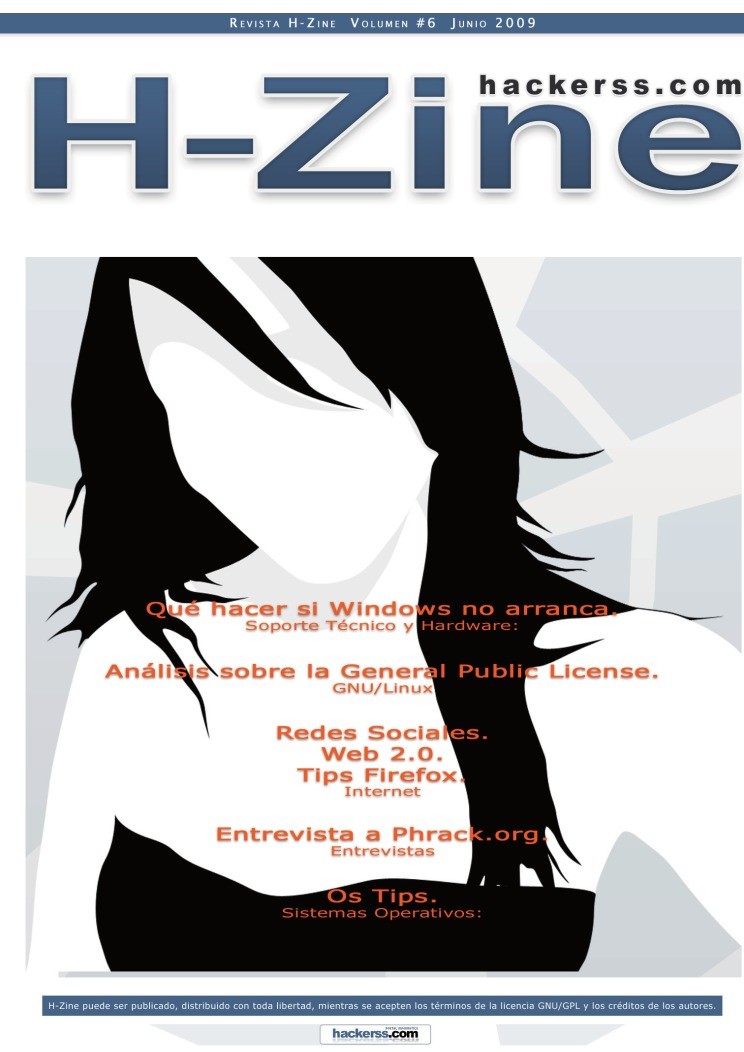

Comentarios de: H-Zine #6 (0)
No hay comentarios